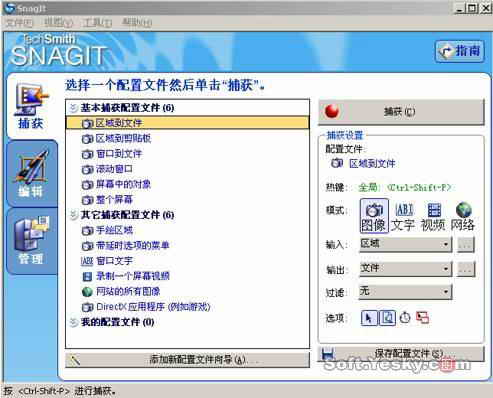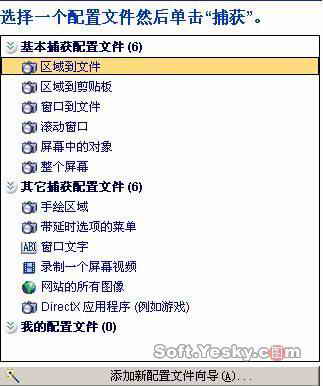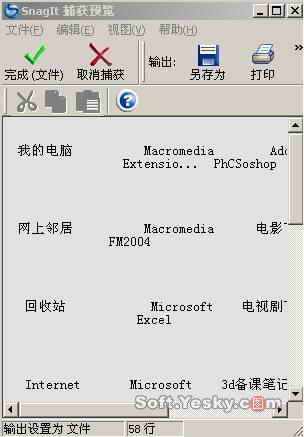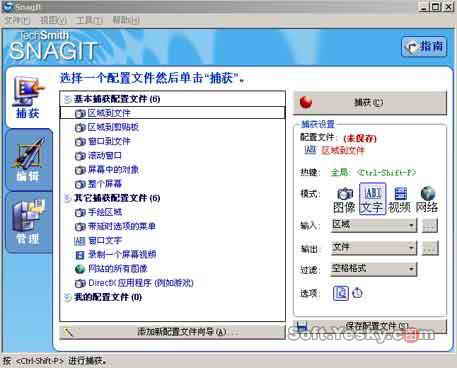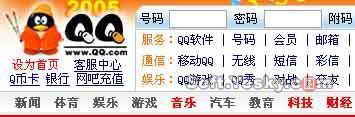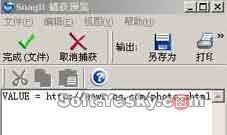|
SnagIt是一个非常优秀的屏幕、文本和视频捕获与转换程序。 可以捕获Windows屏幕、DOS屏幕;RM电影、游戏画面。图象可被存为BMP、PCX、TIF、GIF或JPEG格式,也可以存为系列动画。另外,Snagit还拥有包括光标,添加水印等设置。其最新版本还能嵌入Word、PowerPoint和IE浏览器中。 作用一款几乎全能的抓图工作,如今已经发展到了SnagIt 7.1.1版。下面就让我们以新版的SnagIt 7 来展现它那独特的魅力吧。(如图1) 先让我们看看SnagIt的“捕获配置文件”吧,这是捕获开始的第一步,起其主要作用就是让我们先预设好我们接下来要捕获的对象(图象 文字 视频和网络)的区域。 1.基本的捕获配置文件(如图2) 1)区域到文件 这里可以设置以鼠标所选择的区域为保存对象的捕捉方式。比喻说:我们要捕获“我的电脑”图标,首先选择捕捉的模式为“图象”项,点击左上方的“捕获”按钮。这时我们可以通过鼠标绘制一选区将“我的电脑”图标包围,这样,我们就完成初步的捕获。(如图3) 最后,我们只需要点击左上角的“完成(文件)”就可以对所捕获的图象进行保存。 提示:SnagIt 7提供了多种格式的图象保存文件,我们可以在保存文件时进行选择。 (编者:除了区域捕捉外,我们还可以通过设置配置文件进行其它形式的捕捉,因为这篇文章主要针对的是初学者,所以不再详细介绍,有兴趣的朋友可以对“输入”、“输出”、“过滤”等设置进行研究。后面在介绍其它功能时都一样,只重点介绍其基本用法。) 2)区域到剪贴板 3)窗口到文件 在点击“开始捕获“后,变成转手形状的鼠标就只对出现在屏幕上的窗口有效了。捕获窗口的结果;(如图4) 4)滚动窗口 选择该项的捕获,在开始捕获后鼠标就变成了手的形状,同时也会出现提示框。该选项主要是利用鼠标滚动所经过的区域为标准范围形成捕获图象的。但是唯一的缺点就是鼠标滚动是并不显示滚动的路径,这就对要捕获的图象的范围的确定带来了一定的困难。(SnagIt的这个小缺点相信以后会尽量得到完善的) 5)屏幕中的对象 对这个选项,我们利用最多的就是捕获屏幕上的图标,与第一个“区域到文件”的捕获方式捕获电脑上的图标相比,通过这个选项捕获的图标要规范得多。 6)整个屏幕 选它简单。嘿嘿。只要选中它,你的整个电脑屏幕就完整的被复制下来了呢。 2.其他的捕获配置文件选项 1)手绘区域 使用该选项可以使我们更容易规划我们所要选择的图象区域,要多大就多大,要保留哪儿就保留哪儿。这对菜鸟级的爱好者来说无疑又帮他们省了不少事的! 2)带延时选项的菜单 啥意思的呢?很简单!在你开始捕获后,它会出现一个倒记时的对话框,这个时间有五秒钟,也就是说你在你五秒钟的时间里所选择的操作路径对象它都会帮你记录下来,最后让你把你所选择的全部对象都保存下来的,这对于我们要选择一些很零散的对象是十分有效的哦!不信,菜鸟们可以当场试试的哦! 3)窗口文字 使用该项将捕获一个窗口内的所有文字部分内容。(如图5) 使用该项可以把你跟你在QQ上视频聊天的MM的图象捕获下来的哦!开始捕获时,直接用抓手状的鼠标在你的视频屏幕上拖一个框出来就行咯!就这么简单,MM当时在视频上的形象就被你捕获到了的呢!(PLMM的图象可要好好保存哦) 5)网站的所有图象 顾名思义就是能把你打开的网站上的图片全部给捕获下来的,这对那些爱好网页制作的菜鸟来说可是一个获得好的图片素材的好办法哦! 6)Direct应用程序(例如游戏) 这个选项主要是为了捕获游戏中精彩的画面并把它保存为图片。喜欢玩游戏的你有多了一项收获哦! 另外:在新版的SnagIt 7中还提供了用于使用者自己配置的捕获文件方式的。在“添加新配置文件向导”中你可以自由的配置你所需要的文件方式,即简单又方便。喜欢做个有个性的你不妨试试它的哦! 首先我们还得进行文字捕获文件的配置;(如图6) 首先选择所需的捕获配置文件,在这里,也上第一步,我们选择了“区域到文件”的配置。然后点击软件界面右侧的“文字”图表即可完成文件的配置,接下来只用点击“捕获”按钮就可以进行文字的捕获了。 所谓的“区域到文件”的配置文件,其作用是使用者用鼠标手画的一个区域为标准,在这个区域中捕获所有的文字。这个配置选项同下面的“其他捕获配置文件“中的手绘区域“选项有相同的功能。(如图7、8) 细心的朋友是不是已经注意到了,与捕捉图象相比,我们只是将一个“模式”选项改为了“文字”,其它内容包括操作方式都与捕捉图象一样。这里,笔者可以告诉大家,捕捉图象部分所介绍的功能,我们基本上都可以改变“捕捉模式”使用,而操作方法都不会变化,只是这次捕捉到的只有文字,而不是图象。所以其它文字捕捉方式这里就不再详述。 提示:中文的Windows是由英文Windows经过本地化——汉化后得到的,在中文Windows中汉字默认的文字点阵为9,而在英文Windows中英文的默认文字点阵为10,这样就使得有些英文的Windows软件在中文Windows下运行时英文显示不全的现象,非常苦恼。这时我们就可以用SnagIt切换到文本抓取方式后,通过SnagIt软件的“滚动窗口”捕捉方式,将显示不全的英文Windows窗口中的文字抓至剪贴板,然后粘贴到字处理软件就可! 小技巧:利用“屏幕中的对象“这个配置,我们选择网页上的图片,这时捕捉到的将是该图片的绝对地址!(如图9) 制作媒体文件其实就是利用Snagit捕获视频的功能来实现的! 捕获视频主要分为两种——屏幕捕获和手绘的区域捕获。下面我们来分别介绍。 1.屏幕捕获 我们首先将“输入”范围设置为“整个屏幕”,再选择“视频”模式。在点击捕获按钮即可开始对视频的捕获(这里的视频其实就是你在电脑上的操作步骤)在开始捕获的时候Snagit会出现如下图所示的“开始”对话框;(如图10) 点击“开始”按钮就可以捕获。 2.手绘区域捕获 在这个选项里你可以自由的选择你所要捕获的视频的范围,同时捕获的也就只能是你在手绘区域的操作过程,而该区域以外的范围内的操作将不能被捕获也不能被显示(如图11) 当要结束捕获时只需用鼠标点击电脑右下角的工具栏中的Snagit图标就会出现停止的对话框,点击“停止”即可。(如图12) 开始捕获后就会出现捕获进程的对话框,在对话框里你可以清楚地了解到捕获的详细内容。(如图14) 在捕获完成后将会出现“捕获摘要”对话框,在这里可以设置捕获后的文件存放的路径,同时还可以了解到文件捕获出错的详细错误情况,以便能更好的去更正和重新捕获该文件。 这种捕获网页的手段毫不逊色于任何捕获网页文件的软件。这对哪些喜欢网页的菜鸟们来说真是一个难得的好东东哦,有了它,漂亮的网页就可以一网打尽的! Snagit组件的另外两大功能就是编辑和管理功能。 1.编辑功能 Snagit包括了一个图片编辑器,Snagit工作室和批量转换图象功能。点击Snagit界面左侧的“编辑”按钮就可以看到其三个功能。(下图15) 1)Snagit编辑器:其主要作用就是为使用者提供能自由编辑捕获界面的操作。在这里,使用者可以根据自己的需求和不同爱好相应编辑自己需要的捕获界面,达到使自己的界面更赋有个性化! 2)Snagit工作室:作为Snagit组件之一的Snagit工作室可以为你现有的屏幕填加注释,标题,插图和剪辑范围,使你的操作更具专业化。需要说明的是,在Snagit工作室中还配有专门的画图操作,也可以说是应用了画图方面的操作设置,这就使得使用者更加方便的对自己的屏幕进行美化的编辑。(如图16) 3)批量转换图片:Snagit的此项功能在实际中也是使用频繁的一项。它提供比较全面的图片处理功能,包括图片色彩,亮度,饱和度,格式等一系列处理功能。 2.管理功能 SnagIt管理包括三个方面的功能; 1)Snagit图库览器:从图象文件创建一个网页,配置Snagit打印机捕获。 2)快速创建网页 这里,我们可以利用SnagIt将一些图片等素材制作成一个简单的网页,虽然在与专业的网站比较,这个网页还显得有些简单,不过对一个抓图工具来说,还能有这种的功能,已经是很少见了。 3)Snagit打印机的捕获:该功能在实际中也有较巧妙的应用,利用SnagIt的虚拟打印机,不仅可以把文字变成图像、图像格式转换和添加特效,还可以模拟出真实的打印过程,预览最终打印效果。 说到这里,SnagIt的功能基本上也都粗略地了解完了。由于SnagIt功能多,我们不能一一详细的去跟大家说明,还需要大家在以后的日常生活中逐一去练习,揣摩!相信大家都能从菜鸟变成SnagIt捕捉高手。“抓”出一片新天地! |